win10操作系统中如何设置时间与网络同步
我们在使用电脑的时候,通常都是在桌面右下角处可以看到时间表,可以很方便地查看时间。但是有时候会因为一些系统的错误导致时间表出错,我们就无法查看正确的时间,我们该如何将时间调整正确呢。接下来跟着小编一起来学习一下。
具体步骤:
方法一
1.点击电脑桌面左下角的windows徽标,在出现的窗口中点击“设置”标志。
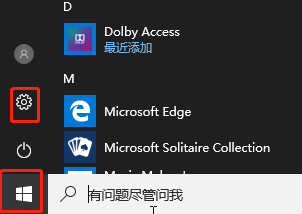
2.进入windows设置界面后点击“时间和语言”模块;
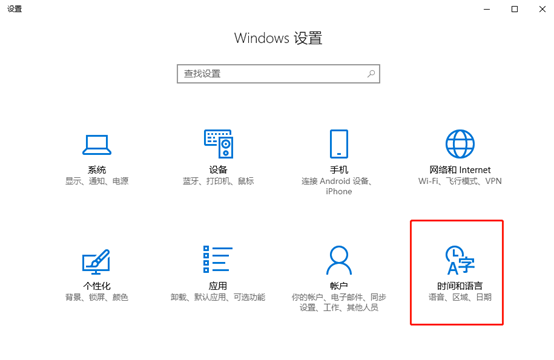
在右侧的“自动设置时间”选项下打开“开”按钮,选择好时区,此时可以看到时间已经和网络同步了。
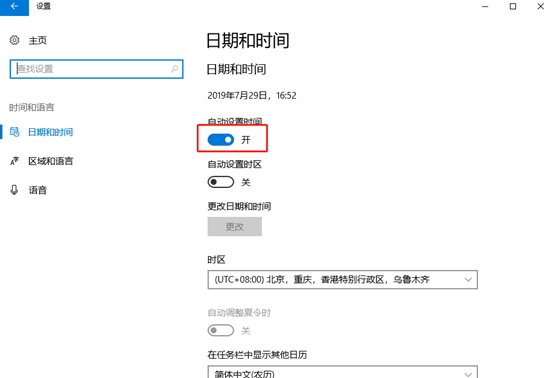
方法二
1.依旧点击左下角windows徽标中的“设置”图标,进入windows设置界面后在搜索栏中输入“控制面板”。
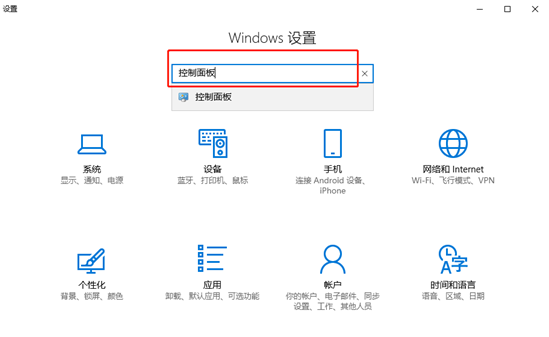
2.进入控制面板界面后,将右上角的查看方式选择为“小图标”,出现所有的控制面板项后选择“日期与时间”进入。
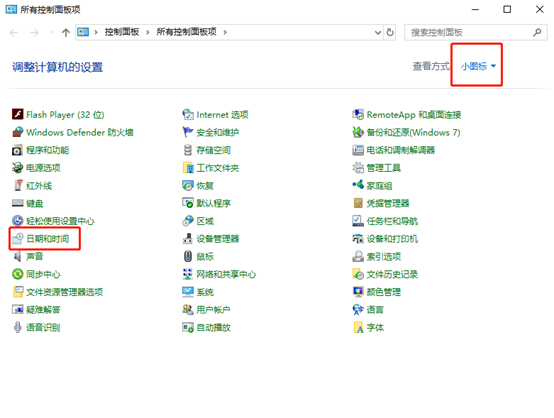
3.在日期与时间窗口中,点击“Internet时间”,选择“更改设置”选项;
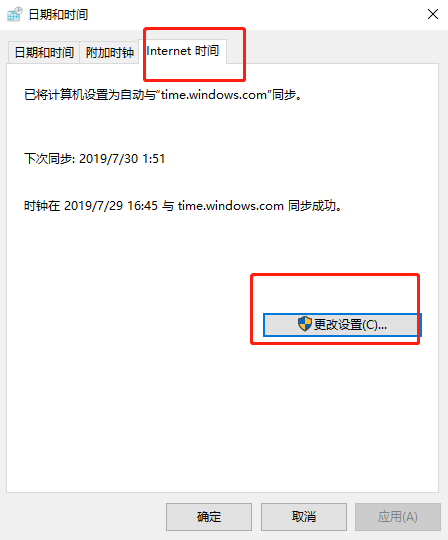
4.之后勾选“与Internet时间服务器同步”选项,最后点击“确定”即可。
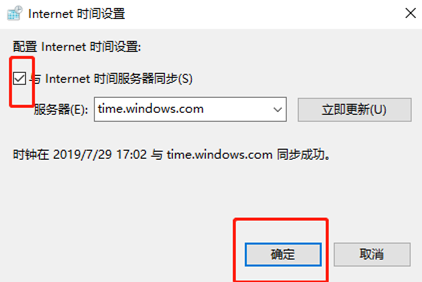
如果时间还是无法同步的话,就点击“服务器”后面的下拉菜单重新选择服务器,最后点击“确定”。
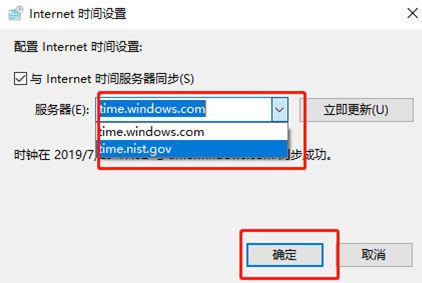
以上就是两种设置时间与网络同步的方法了,各位小伙伴赶紧拿小本本记下来以备不时之需。
Win7教程查看更多

2021-10-05查看详情

2021-10-05查看详情

2021-10-05查看详情

2021-10-01查看详情

Win10教程查看更多

微软宣布Windows 11于10月5日正式上线,尽管这是全新的一代win操作系统,但仍然有很多用户没有放弃windows10。如果你想升级到windows 10系统,用什么方法最简单呢?接下来跟大家分享快速简单安装windows 10系统的方式,一起来看看怎么简单安装win10系统吧。
很不多用户都在使用windows 10系统,windows 10经过微软不断地优化,目前是稳定性比较好的系统,因而也受到非常多人的喜欢。一些windows 7用户也纷纷开始下载windows 10系统。可是怎么在线安装一个windows 10系统呢?下面小编给大家演示电脑怎么在线重装win10系统。
重装系统的方法有很多种,但如果你是电脑初学者,也就是说不太懂计算机,那么建议使用一键重装系统的方法,只需要在装机软件里面选择想要安装的windows操作系统即可,装机软件将自动帮助您下载和安装所选择的系统。接下来以安装win10系统为例,带大家了解电脑新手应该如何重装win10系统。
电脑常见的系统故障为蓝屏、黑屏、死机、中木马病毒、系统文件损坏等,当电脑出现这些情况时,就需要重装系统解决。如果电脑无法正常进入系统,则需要通过u盘重装,如果电脑可以进入系统桌面,那么用一键重装系统的方法,接下来为大家带来电脑系统坏了怎么重装系统。
